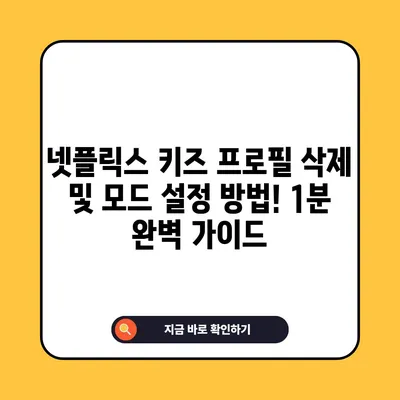Netflix 넷플릭스 키즈 프로필 삭제 및 키즈 모드 만들기 설정 1분 끝내기 넷플릭스 키즈란 차이점
넷플릭스는 전 세계적으로 매우 인기 있는 스트리밍 서비스입니다. 많은 부모는 자녀의 안전한 시청 환경을 확보하기 위해 넷플릭스의 다양한 기능 중 가장 적합한 옵션인 키즈 프로필을 선택하곤 합니다. 이번 포스팅에서는 넷플릭스 키즈 프로필 삭제 및 키즈 모드 만들기 설정에 대해 자세히 알아보겠습니다. 또한 넷플릭스 키즈란 무엇인가? 라는 질문에 대한 답변도 제공하겠습니다.
넷플릭스 키즈 프로필의 특징
넷플릭스 키즈 프로필은 어린이들이 안전하고 즐거운 시청 경험을 할 수 있도록 설계된 특별한 프로파일입니다. 일반 프로필과는 여러 면에서 차별화되며, 여러 가지 주목할 만한 특징을 가지고 있습니다.
-
고유한 프로필 아이콘
넷플릭스 키즈 프로필은 어린이가 쉽게 식별할 수 있도록 디자인된 고유한 로고가 있습니다. 이 아이콘은 일반적으로 알록달록하고 즐거운 캐릭터나 모양을 포함하고 있어 어린이들이 자신만의 프로필임을 쉽게 인지할 수 있습니다. -
단순화된 사용자 인터페이스
어린이들이 더 쉽게 사용할 수 있도록 사용자 인터페이스가 단순화되어 있습니다. 복잡한 메뉴가 제거되고, 직관적이며 시각적으로 매력적인 아이콘과 큰 글씨로 콘텐츠를 찾아볼 수 있습니다. 이러한 단순화는 어린이들이 자주 사용하는 기능을 직관적으로 이용할 수 있도록 도와줍니다. -
계정 설정에의 직접 접근 불가
키즈 프로필에서는 계정 설정에 직접 접근할 수 없습니다. 이는 아이들이 스스로 시청 제한을 변경하거나 부적절한 콘텐츠에 접근하는 것을 방지하기 위함입니다. 부모가 더욱 안심하고 자녀를 맡길 수 있는 환경을 제공합니다. -
어린이를 위해 엄선된 콘텐츠
이 프로필에서는 12세 이하의 어린이에게 적합한 시리즈와 영화만을 제공합니다. 넷플릭스는 전문 팀과 협력하여, 어린이에게 적합한 콘텐츠를 엄선하였고, 부적절한 내용이나 언어가 포함되지 않도록 주의하고 있습니다. -
게임 콘텐츠 미제공
키즈 프로필에서는 넷플릭스의 게임 콘텐츠에 접근할 수 없습니다. 이는 어린이들이 더 집중하여 시청할 수 있는 환경을 조성해 주기 위함입니다.
위의 특징들을 요약한 표는 다음과 같습니다:
| 특징 | 설명 |
|---|---|
| 고유한 아이콘 | 어린이를 유도하는 친근한 모습의 아이콘 |
| 단순화된 인터페이스 | 어린이 친화적이며 쉽게 이해할 수 있는 구성 |
| 계정 설정 제한 | 아이들이 설정 변경을 할 수 없음 |
| 엄선된 콘텐츠 | 12세 이하에 적합한 콘텐츠로 제한 |
| 게임 미제공 | 어린이들이 시청에 집중할 수 있도록 게임 콘텐츠 없음 |
이와 같이 넷플릭스 키즈 프로필은 어린이들이 더욱 안전하게 시청할 수 있는 환경을 구축하기 위해 다양한 기능과 설정을 가지고 있습니다. 다음으로는 키즈 모드를 만들고 설정하는 방법에 대해 알아보도록 하겠습니다.
💡 윈도우10에서 보안을 강화하고 설정을 빠르게 해제하는 방법을 알아보세요. 💡
넷플릭스 키즈 프로필 만들기
넷플릭스에서 키즈 프로필을 만드는 과정은 매우 단순하며, 1분 이내에 완료할 수 있습니다. 아래의 단계를 차례로 수행하면 키즈 프로필을 쉽게 만들 수 있습니다.
-
넷플릭스 홈페이지 접속
먼저, 넷플릭스 계정에 로그인 한 뒤 우측 하단의 나의 넷플릭스 탭을 선택합니다. 이곳에서 본인의 프로필 옆에 있는 화살표 아이콘을 클릭하여 프로필 관리 옵션으로 이동해야 합니다. -
프로필 관리 화면 이동
프로필 변경 창이 열리면 하단에 있는 프로필 관리 버튼을 클릭합니다. 그러면 새로운 화면으로 이동하여 다양한 프로필을 추가, 수정, 삭제할 수 있는 메뉴를 확인할 수 있습니다. -
프로필 추가하기
프로필 관리 화면 하단에 프로필 추가 버튼이 보일 것입니다. 이를 클릭한 후 나타나는 화면에서 키즈 프로필을 활성화하기 위해 키즈 프로필 반전 버튼을 활성화합니다. 결국 우측 상단의 저장 버튼을 클릭하면 키즈 프로필 만들기가 완료됩니다. -
친구나 가족과 프로필 공유하기
추가한 키즈 프로필은 서로 다른 장치에서도 쉽게 접근할 수 있으며, 원하는 경우 가족이나 친구와 함께 사용할 수 있습니다. 이점은 가족 단위로 넷플릭스를 활용하려는 사람들에게 좋은 선택이 될 것입니다.
다음은 위의 과정을 요약한 표입니다:
| 단계 | 설명 |
|---|---|
| 1단계 | 넷플릭스 홈페이지에 로그인 후 나의 넷플릭스탭 선택 |
| 2단계 | 프로필 관리 클릭 후 프로필 관리 화면으로 이동 |
| 3단계 | 프로필 추가 버튼 선택 후 키즈 프로필 활성화 |
| 4단계 | 저장 버튼 클릭하여 키즈 프로필 생성 완료 |
위와 같은 방법으로 넷플릭스 키즈 프로필을 쉽게 설정할 수 있습니다. 자녀의 시청 환경을 더욱 안전하게 만들어줄 수 있는 좋은 기회입니다.
💡 윈도우10의 보안과 편리함을 동시에 누려보세요! 💡
넷플릭스 키즈 프로필 삭제
때때로 부모는 자녀가 성장함에 따라 키즈 프로필의 필요성을 느끼지 못할 수 있습니다. 이러한 상황에서는 기존의 키즈 프로필을 삭제하고 새로운 프로필을 만드는 것이 필요합니다. 다음은 키즈 프로필을 삭제하는 방법입니다.
-
넷플릭스 프로필 관리로 이동
위와 같은 방법으로 나의 넷플릭스 탭을 선택한 후, 본인의 프로필 옆의 화살표를 클릭하고 프로필 관리를 선택합니다. -
삭제할 키즈 프로필 선택
프로필 관리 화면이 나타나면 삭제하고자 하는 키즈 프로필의 연필 모양 아이콘을 클릭합니다. -
프로필 삭제하기
프로필 변경 화면 하단에 있는 프로필 삭제 버튼을 클릭하여 해당 키즈 프로필을 삭제합니다. 이 과정은 몇 초 정도면 완료되므로, 필요할 때 언제라도 진행할 수 있습니다.
아래는 이 과정을 요약한 표입니다:
| 단계 | 설명 |
|---|---|
| 1단계 | 나의 넷플릭스 탭 선택 후 프로필 관리로 이동 |
| 2단계 | 삭제할 키즈 프로필의 연필 아이콘 선택 |
| 3단계 | 프로필 삭제 버튼 클릭하여 삭제 |
이러한 절차를 통하여 불필요한 키즈 프로필을 간단하게 삭제할 수 있습니다. 어린이들에게 적합한 콘텐츠를 제공하며, 필요에 따라 설정을 쉽게 조절할 수 있는 것이 넷플릭스의 큰 장점이라 하겠습니다.
💡 윈도우10에서 부팅 암호를 쉽게 해제하는 방법을 알아보세요. 💡
결론
이번 포스팅을 통해 넷플릭스 키즈 프로필 삭제 및 키즈 모드 만들기 설정의 모든 과정을 자세히 알아보았습니다. 넷플릭스는 자녀 보호 기능을 통해 부모들이 더욱 안심하고 자녀에게 미디어 환경을 제공할 수 있도록 돕고 있습니다. 자녀가 더 이상 키즈 프로필이 필요하지 않다고 판단되면, 간단한 단계로 프로필 삭제가 가능합니다.
부모는 자녀에게 건강한 콘텐츠를 제공하기 위해 이 기능의 활용을 고려해야 하며, 자녀가 성장하는 데 맞춰 프로필을 조정해야 합니다. 시청 환경을 안전하게 유지하기 위한 적극적인 노력이 필수적인 만큼, 넷플릭스 키즈 프로필을 활용해 보시기 바랍니다.
💡 윈도우10에서 보안과 전력 관리 최적화하는 방법을 알아보세요. 💡
자주 묻는 질문과 답변
질문1: 넷플릭스 키즈 프로필은 어떻게 만들 수 있나요?
답변1: 넷플릭스에서 프로필 관리 기능으로 이동 후 프로필 추가를 선택하고, 키즈 프로필 옵션을 활성화한 뒤 저장하면 됩니다.
질문2: 키즈 프로필 삭제는 어떻게 하나요?
답변2: 프로필 관리에서 삭제하고자 하는 키즈 프로필의 연필 아이콘을 클릭한 후, 프로필 삭제 버튼을 선택하면 삭제됩니다.
질문3: 왜 키즈 프로필을 사용해야 하나요?
답변3: 넷플릭스 키즈 프로필은 어린이들이 적절한 콘텐츠에 접근하도록 도와주며, 부적절한 콘텐츠에 대한 노출을 방지합니다.
질문4: 키즈 프로필에서 사용할 수 있는 콘텐츠 종류는 무엇인가요?
답변4: 키즈 프로필에서는 12세 이하의 어린이를 위해 엄선된 영화와 시리즈만 제공됩니다.
질문5: 프로필 삭제 후 콘텐츠 접근은 어떻게 되나요?
답변5: 프로필 삭제 후 해당 콘텐츠 접근은 종료되며, 기존 프로필 또는 새로 만든 프로필로 접근할 수 있습니다.
넷플릭스 키즈 프로필 삭제 및 모드 설정 방법! 1분 완벽 가이드
넷플릭스 키즈 프로필 삭제 및 모드 설정 방법! 1분 완벽 가이드
넷플릭스 키즈 프로필 삭제 및 모드 설정 방법! 1분 완벽 가이드